お知らせ
このブログはhttp://kanaenet.blogspot.comに移転しました。新しいブログをご覧ください。
2009年05月28日
マグカップを作る その3 カップのハンドルを楕円に
以下のようなマグカップを作っています。

前回でマグカップの全体の形ができました。今回はマグカップのハンドルの断面を楕円にします。
マグカップのカップとハンドルの境界を探します。
ハンドルの下端に重ねて配置された赤い四角のコントロールポイントをクリックして選択します。
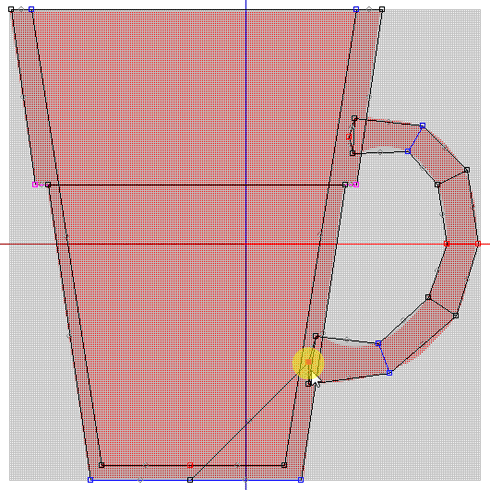
Bitmapタブをクリックします。

下図のように選択されたコントロールポイントの上側がマグカップのカップの部分で,それより下がマグカップのハンドルの部分です。
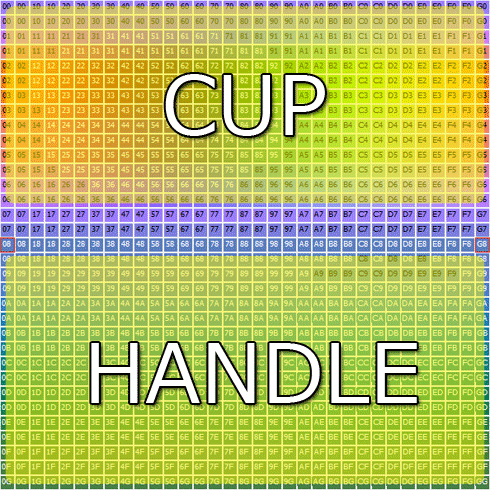
選択されているコントロールポイントより上のエリアをドラッグして選択します。

するとプレビューは以下のようにカップの部分が選択されていることがわかります。

このエリアがカップの部分であることが確認できます。
EditメニューのLock/UnlockのLockを選択して,選択されたコントロールポイントをロックします。
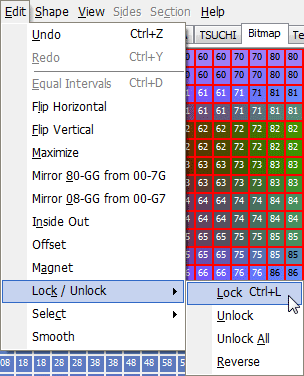
プレビューでは選択されたコントロールポイントが水色で縁取られて,ロックされていることを示しています。

WAPPAタブをクリックします。

編集画面の左下の3つのボタンを見てください。断面”40”が表示されています。

”>”ボタンをクリックして,断面”90”を表示します。

下図のように表示されている丸い断面を構成するコントロールポイントを全て選択します。
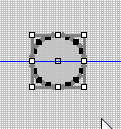
下図のように選択範囲の上中央のコントロールポイントをドラッグして拡大します。
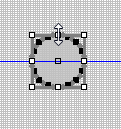
下図のように選択範囲の下中央のコントロールポイントをドラッグして,中央が青い線の上に配置されるように拡大します。

すると断面は以下の図のように左右対称の形になります。

プレビューを確認すると以下の図のようにハンドル部分だけが楕円の断面になったことがわかります。
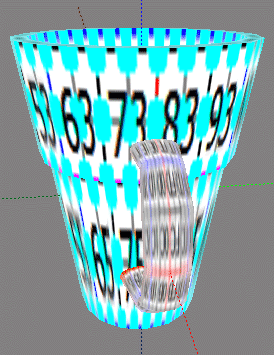
ViewメニューのLevel of DetailをNearに変更して,近くで見ても形が変わらないかを確認します。

下図のように近くても形が変わらないことがわかります。

FileメニューのSetupを選択して保存設定を確認します。

TGA Save Sizeは64x64を選択してください。
Copy Protection by transparentにチェックをしてください。

FileメニューのSaveを選択してファイルを保存します。

スカルプマップファイルであることがファイル名でわかるように_spをファイル名の最後に追加することを勧めます。
次回は,保存したカップにマークを入れます。

前回でマグカップの全体の形ができました。今回はマグカップのハンドルの断面を楕円にします。
マグカップのカップとハンドルの境界を探します。
ハンドルの下端に重ねて配置された赤い四角のコントロールポイントをクリックして選択します。
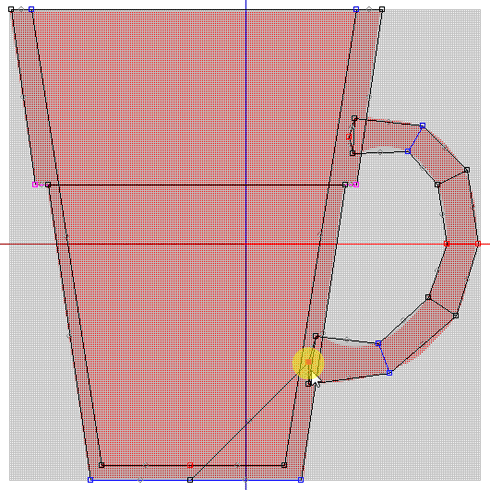
Bitmapタブをクリックします。

下図のように選択されたコントロールポイントの上側がマグカップのカップの部分で,それより下がマグカップのハンドルの部分です。
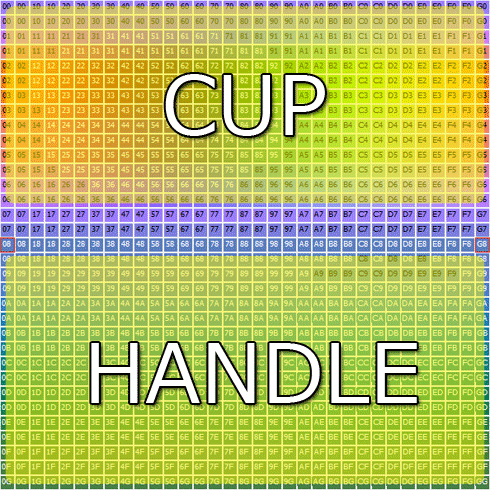
選択されているコントロールポイントより上のエリアをドラッグして選択します。

するとプレビューは以下のようにカップの部分が選択されていることがわかります。

このエリアがカップの部分であることが確認できます。
EditメニューのLock/UnlockのLockを選択して,選択されたコントロールポイントをロックします。
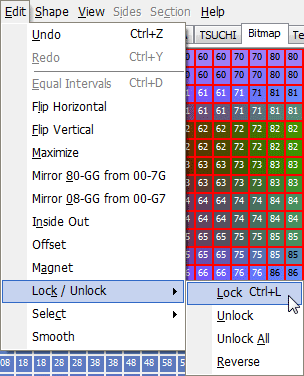
プレビューでは選択されたコントロールポイントが水色で縁取られて,ロックされていることを示しています。

WAPPAタブをクリックします。

編集画面の左下の3つのボタンを見てください。断面”40”が表示されています。

”>”ボタンをクリックして,断面”90”を表示します。

下図のように表示されている丸い断面を構成するコントロールポイントを全て選択します。
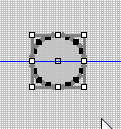
下図のように選択範囲の上中央のコントロールポイントをドラッグして拡大します。
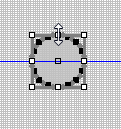
下図のように選択範囲の下中央のコントロールポイントをドラッグして,中央が青い線の上に配置されるように拡大します。

すると断面は以下の図のように左右対称の形になります。

プレビューを確認すると以下の図のようにハンドル部分だけが楕円の断面になったことがわかります。
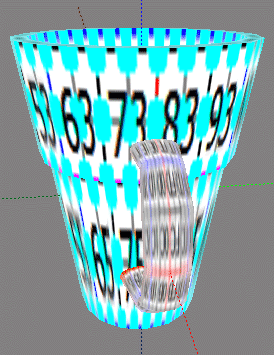
ViewメニューのLevel of DetailをNearに変更して,近くで見ても形が変わらないかを確認します。

下図のように近くても形が変わらないことがわかります。

FileメニューのSetupを選択して保存設定を確認します。

TGA Save Sizeは64x64を選択してください。
Copy Protection by transparentにチェックをしてください。

FileメニューのSaveを選択してファイルを保存します。

スカルプマップファイルであることがファイル名でわかるように_spをファイル名の最後に追加することを勧めます。
次回は,保存したカップにマークを入れます。
Posted by Yuzuru Jewell at 08:35
│T12 マグカップを作る



